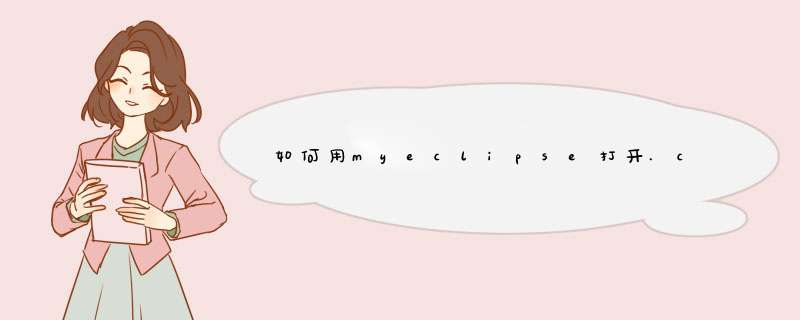
class文件无法使用myeclipse打开
class是编译之后的文件,可以使用jd-gui 反编译之后打开第一次启动Eclipse时,会d出一个标题为“Workspace Launcher”的窗口,该窗口的功能是设置Eclipse的workspace(工作空间)。workspace是指Eclipse新建的内容默认的保存路径,以及Eclipse相关的个性设置信息。该窗口中“Workspace”输入框中是需要设置的路径,可以根据个人的需要进行设置,下面的 “Use this as default and do not ask again”选择项的意思是:使用这个作为默认设置,以后不要再询问,选中以后的效果是:1、下次启动时不再d出该窗口,2、把这个设置作为默认设置,不选中该选择项则每次启动时都d出该窗口。设置完成以后,选择“OK”按钮,就可以启动Eclipse了。
新建项目的步骤如下:
1、 选择菜单“File”>“New”>“Java Project”
2、 在“New Java Project”窗口中,进行新建项目的设定,例如输入Test
“Project Name”是必须输入的内容,代表项目名称,在硬盘上会转换成一个文件夹的名称。
“Content”设置项目的内容。
“JRE”部分设置项目使用的JDK版本。
“Project layout”部分设置项目文件内部的目录结构。
3、 选择“Finish”按钮完成设置
项目建立以后,可以到磁盘对应路径下观察一下项目文件夹的结构。
新建源文件的步骤为:
1、 选择菜单“File”>“New”>“Class”
2、 在“New Java Class”向导中,进行新建源文件的设定
“Source folder”代表源代码目录,例如“test/src”,如果该内容和项目保持一致则不需要修改,否则可以选择后续的“Browse…”按钮进行修改。
“Name”代表源文件的名称,例如输入Hello。
“public static void main(String[] args)”选项代表在生成的源代码中包含该代码,选中该设置。
3、 选择“Finish”按钮完成设置,则Eclipse将自动生成符合要求的源代码,并在Eclipse环境中打开。
生成的代码如下:
publicclass Hello {
/
@paramargs
/
publicstaticvoid main(String[] args) {
// TODO Auto-generated method stub
}
}
可以把其中的用于说明的注释内容删除,并添加输出字符串的代码,则代表变为如下内容:
publicclass Hello {
publicstaticvoid main(String[] args) {
Systemoutprintln("Hello World!");
}
}
选择工具栏的保存按钮,或者按Ctrl+S组合键保存源文件,在源文件保存时,Eclipse会自动编译该代码,如果有语法错误,则以红色波浪线进行提示。
点击右键,选择“Run as”>“1 Java Application”即可运行。
打开,新建一个工程(project),然后新建一个class,source folder选择刚刚你建的project下的src文件夹,再命名一个Name,其余用默认,再敲代码就行了,敲完了,点上面的Run
欢迎分享,转载请注明来源:内存溢出

 微信扫一扫
微信扫一扫
 支付宝扫一扫
支付宝扫一扫
评论列表(0条)